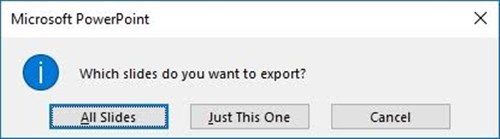ภาพจาก Denys Prykhodov / shutterstock.com
วิธีทำรูป Cover Facebook ด้วยโปรแกรม PowerPoint 2016 ง่าย ๆ ใคร ๆ ก็ทำได้ ไม่ต้องง้อโปรแกรมแต่งรูปอย่าง Photoshop
เชื่อมีหลายคนที่อาจจะอยากทำรูป Cover Facebook สวย ๆ บ้าง
แต่ใช้โปรแกรมปรับแต่งรูปอย่าง Photoshop ไม่เป็น หรือหาโปรแกรมมาใช้ไม่ได้
อยากรวมรูปภาพแต่ก็ไม่รู้จะใช้โปรแกรมไหนดี
วันนี้เราจะมาแนะนำวิธีที่หลายคนอาจจะยังนึกไม่ถึงกัน
โดยจะเป็นการใช้โปรแกรม PowerPoint ในการทำรูป Cover Facebook
ซึ่งใครที่มีโปรแกรมนี้ในเครื่องอยู่แล้วก็สามารถทำรูป Cover มาใช้ได้เลย
แถมยังทำได้ง่ายอีกด้วย ไปดูกันเลยดีกว่าว่าต้องทำอย่างไรบ้าง (อ้างอิงจาก
PowerPoint เวอร์ชั่น 2016)
1. เปิดโปรแกรมขึ้นมา คลิกที่แท็บ Design จากนั้นคลิก Slide Side >
Custom Slide Side เพื่อปรับขนาดให้เท่ากับรูป Cover Facebook
(กล่องข้อความใน Slide สามารถลบทิ้งได้เลย)
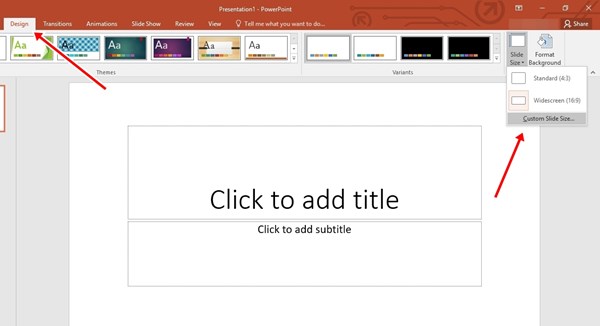
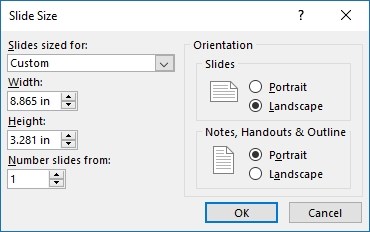
3. ถ้าขึ้นหน้าต่างแบบในภาพประกอบให้เลือกอันไหนก็ได้
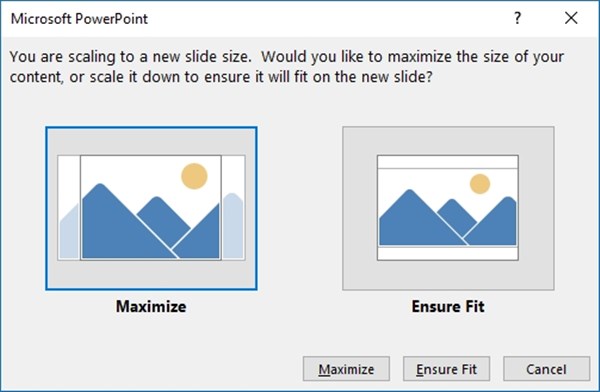
4. คลิกปุ่ม Pictures เพื่อแทรกรูปตามที่ต้องการ จากนั้นก็จัดวางรูปปรับขนาดได้ตามใจชอบเลย
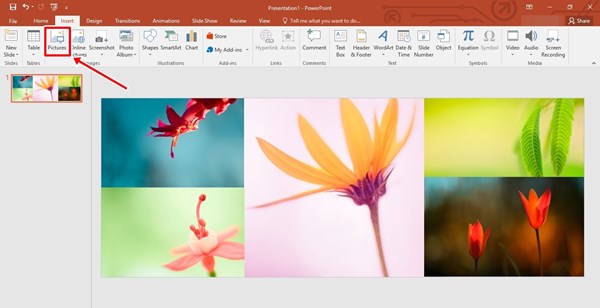
5. เมื่อเสร็จแล้วก็คลิก File > Export > Change File Type จากนั้นคลิกเลือกเซฟเป็นไฟล์รูปภาพ Jpeg
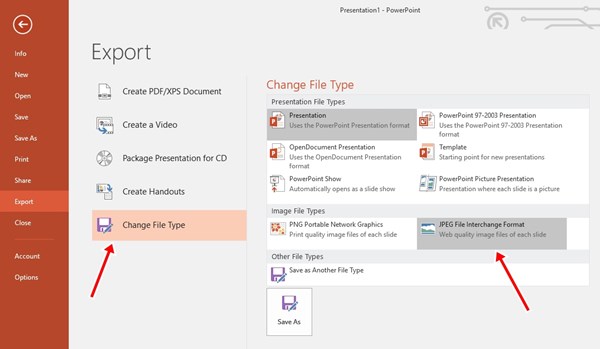
6. ถ้าขึ้นหน้าต่างแบบนี้ให้เลือกอันไหนก็ได้ ก็เป็นอันเรียบร้อย สามารถนำรูปภาพไปตั้งเป็นรูป Cover Facebook ได้เลย